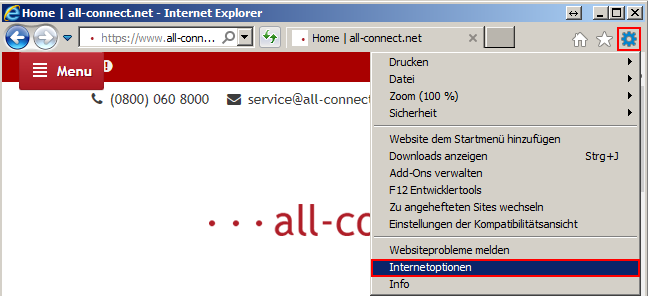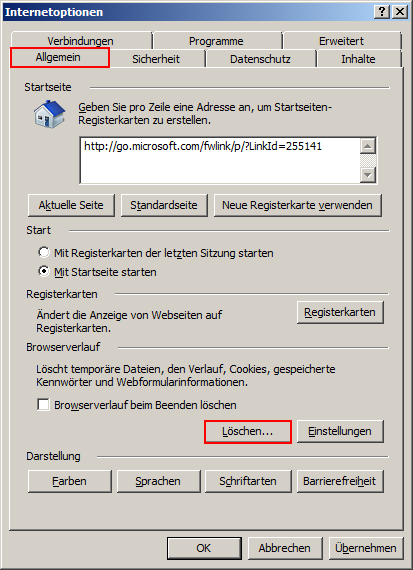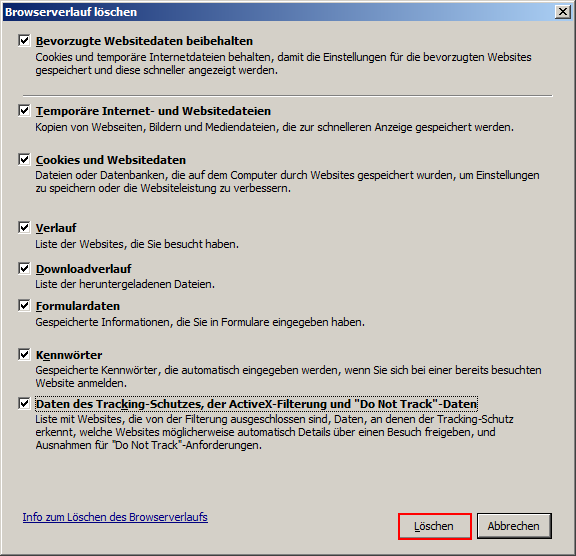Browser-Cache zu löschen/Edge: Unterschied zwischen den Versionen
Zur Navigation springen
Zur Suche springen
Mme (Diskussion | Beiträge) |
Mme (Diskussion | Beiträge) |
||
| Zeile 18: | Zeile 18: | ||
Sie können nun mithilfe der "Check-Boxen" den zu löschenden Browserverlauf auswählen. | Sie können nun mithilfe der "Check-Boxen" den zu löschenden Browserverlauf auswählen. | ||
Bestätigen Sie den Löschvorgang mit ''"Löschen"''. | Bestätigen Sie den Löschvorgang mit ''"Löschen"''. | ||
Schließen Sie anschließend Ihre ''"Internetoptionen"''. | |||
[[Datei:Ie-cache-02.png]] | [[Datei:Ie-cache-02.png]] | ||
Version vom 15. Mai 2014, 15:10 Uhr
In dieser Anleitung zeigen wir Ihnen, wie Sie Ihren Browser-Cache für ![]() Microsoft Internet Explorer 11 unter Windows-Systemen löschen können.
Microsoft Internet Explorer 11 unter Windows-Systemen löschen können.
Was der Browser-Cache genau ist wird in unserem Glossar beschrieben und erklärt.
1. Einstellungen
Nachdem Start von Internet Explorer 11, klicken Sie rechts oben, auf das hier Rot umrandete Symbol und wählen Sie im folgenden Fenster die "Internetoptionen" aus.
2. Internetoptionen
In den Internetoptionen angekommen, bleiben Sie im Unter-Menü "Allgemein" und klicken Sie unter Browserverlauf auf das Feld "löschen..."
3. Browser-Cache löschen
Sie können nun mithilfe der "Check-Boxen" den zu löschenden Browserverlauf auswählen. Bestätigen Sie den Löschvorgang mit "Löschen". Schließen Sie anschließend Ihre "Internetoptionen".